エクセルを利用している時に、1つのセルに入力されている文字数をカウントしたい場面はあると思います。1文字1文字数え上げていると時間がもったいないです。そんな時に役に立つのが、セルの中の文字数を自動で数えてくれる、LEN関数です。
LEN関数とは何か?
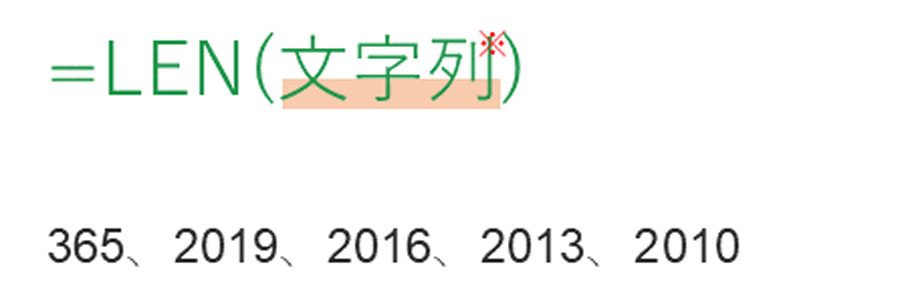
LEN関数は、英語単語で「長さ」を意味する「Length」の略です。「Length」という単語は英会話であれば様々なものの長さを表すときに使えるのですが、エクセルでは「文字の長さ」つまり文字数を指しています。
使い方は非常にシンプルで、「=LEN (文字列)」という形で使われます。指定した「文字列」の文字数を表示してくれる関数になります。
| LEN関数の書式 | =LEN (文字列) |
| 対応Version | 365、2019、2016、2013、2010 |
表記と文字数の関係について
日本語表記(ひらがなや漢字)とアルファベット表記(abc)に関係なく、1文字は1文字としてカウントされます。(※LENB関数などを利用した時に表示される、バイト数とは違うので混同しないようにしましょう)
LEN関数の「文字列」について
「文字列」には、文字数をカウントしたい文字列を指定します。直接文字列を指定する場合は、文字列をダブルクォーテーション“”で囲みます。セル参照で指定する場合には文字列が入力されたセルを指定します。
LEN関数の具体的な使い方
①LEN関数を使える状況を準備します。
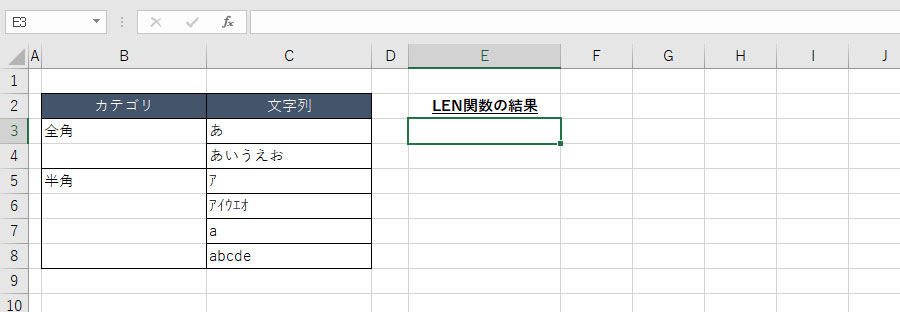
ここでは全角と半角の文字について、文字数をカウントする状況を準備しています。
②LEN関数を使いたいセルに「=LEN (」と入力します。

③「文字列」を指定します。
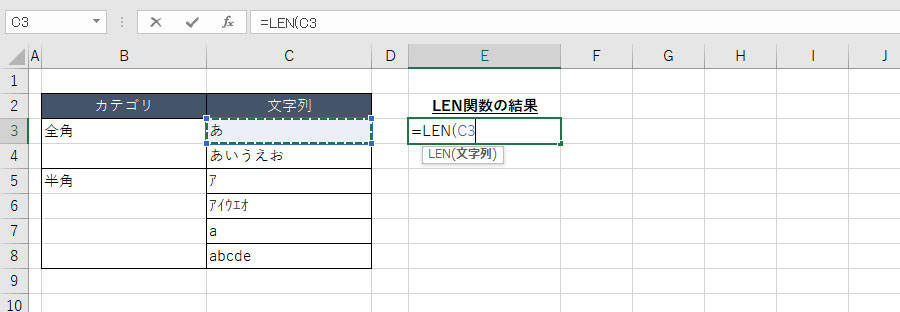
ここでは「C3」セルを参照する形で指定しています。
④「Enter」を押し、表示された結果を確かめます。
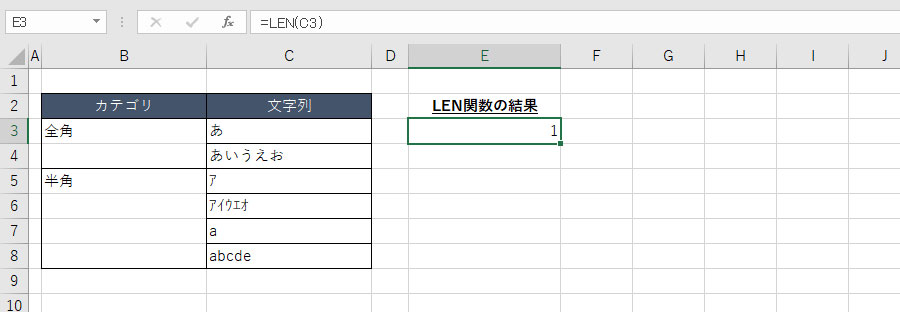
C3セルには「あ」が入力されているので、結果は1文字ということになります。
⑤他のセルにもLEN関数を反映させます。
コピペやオートフィルを使って、他のセルにもLEN関数を反映させましょう。
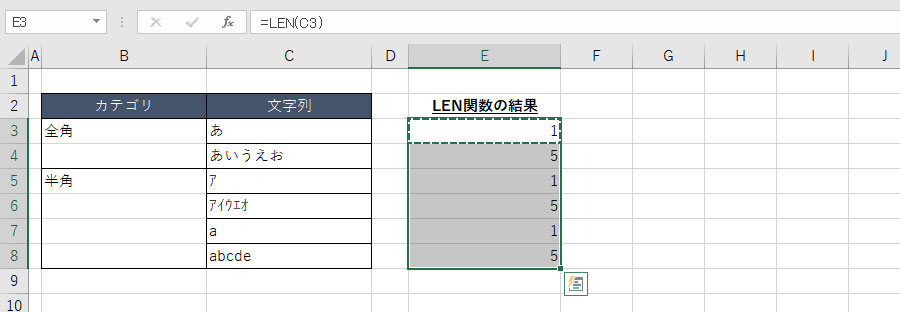
結果を確認すると、全角と半角に関係なく、各セルに入力されている文字数が表示されているのがわかりますね。
複数のセルの合計文字数を求めたい!
LEN関数を使いたい状況として、1つのセルに入力されている文字数だけでなく、複数のセルに入力されている文字数の合計(いわゆる「総文字数」?)を求めたいこともあると思います。そんな要望もLEN関数をうまく使えば、叶えることができます。
方法① LEN関数×SUM関数
各セルの文字数をLEN関数で求めた上で、SUM関数で合計を求めるという方法です。LEN関数の使い方はこれまで説明してきた方法と同じなので、非常に簡単だと思います。
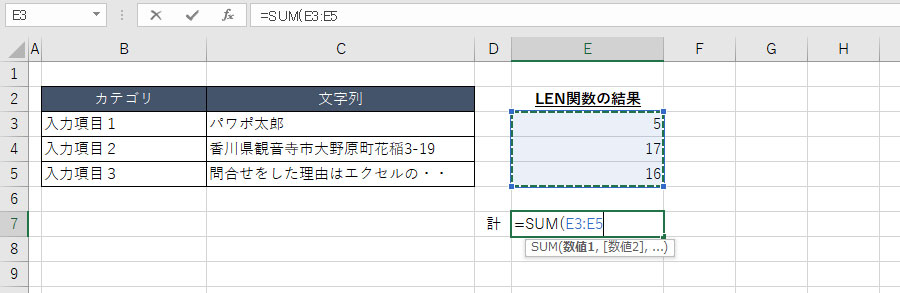
SUM関数の使い方がわからない方はこちらを確認してみてください。
方法② LEN関数のみ
①のように他の関数を併用するのではなく、LEN関数だけでも複数のセルの合計文字数を求めることはできます。では、具体的にどのような方法なのかを説明していきます。
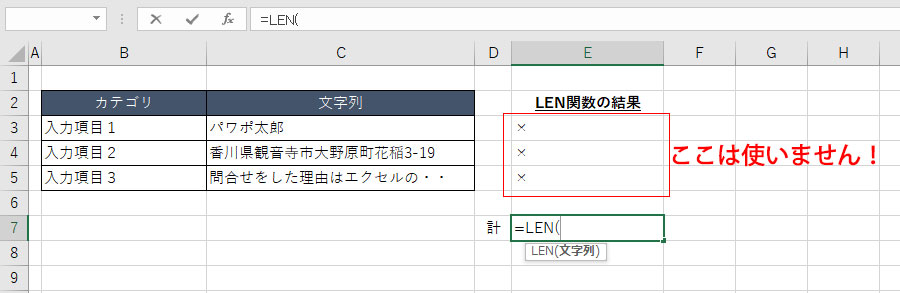
合計を表示したいセルに「=LEN(」と入力します。
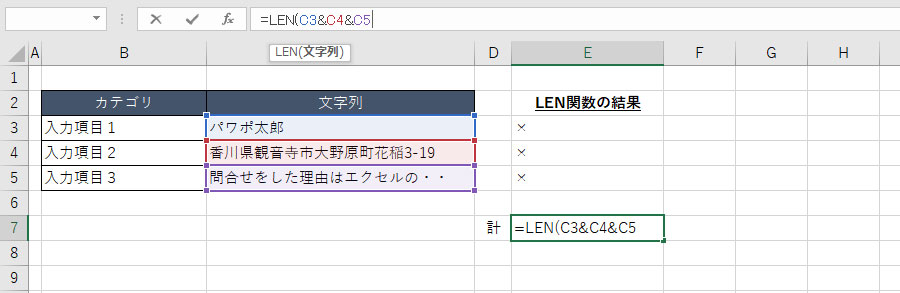
そして、引数を指定するのですが、指定方法がポイントです。複数セルを指定しなければいけないので、各セルを「&」でつなげてください。
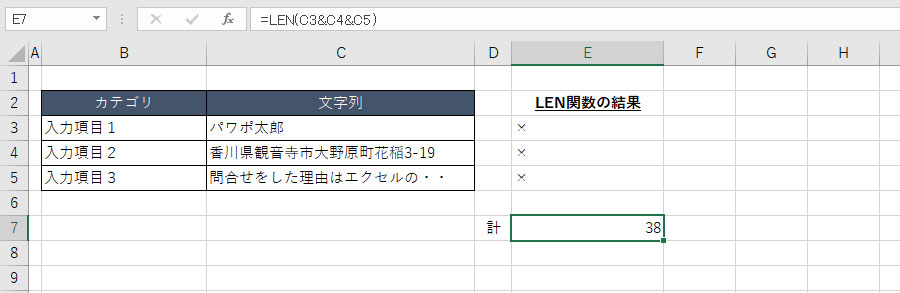
「Enter」を押して結果を確認すると、合計文字数(ここでは「38」)が表示されているはずです。
